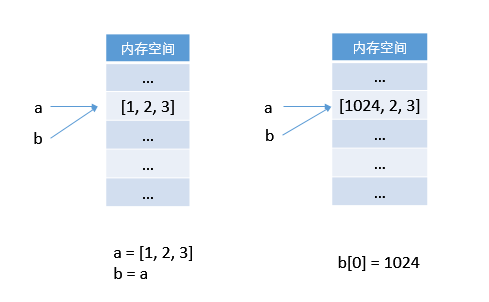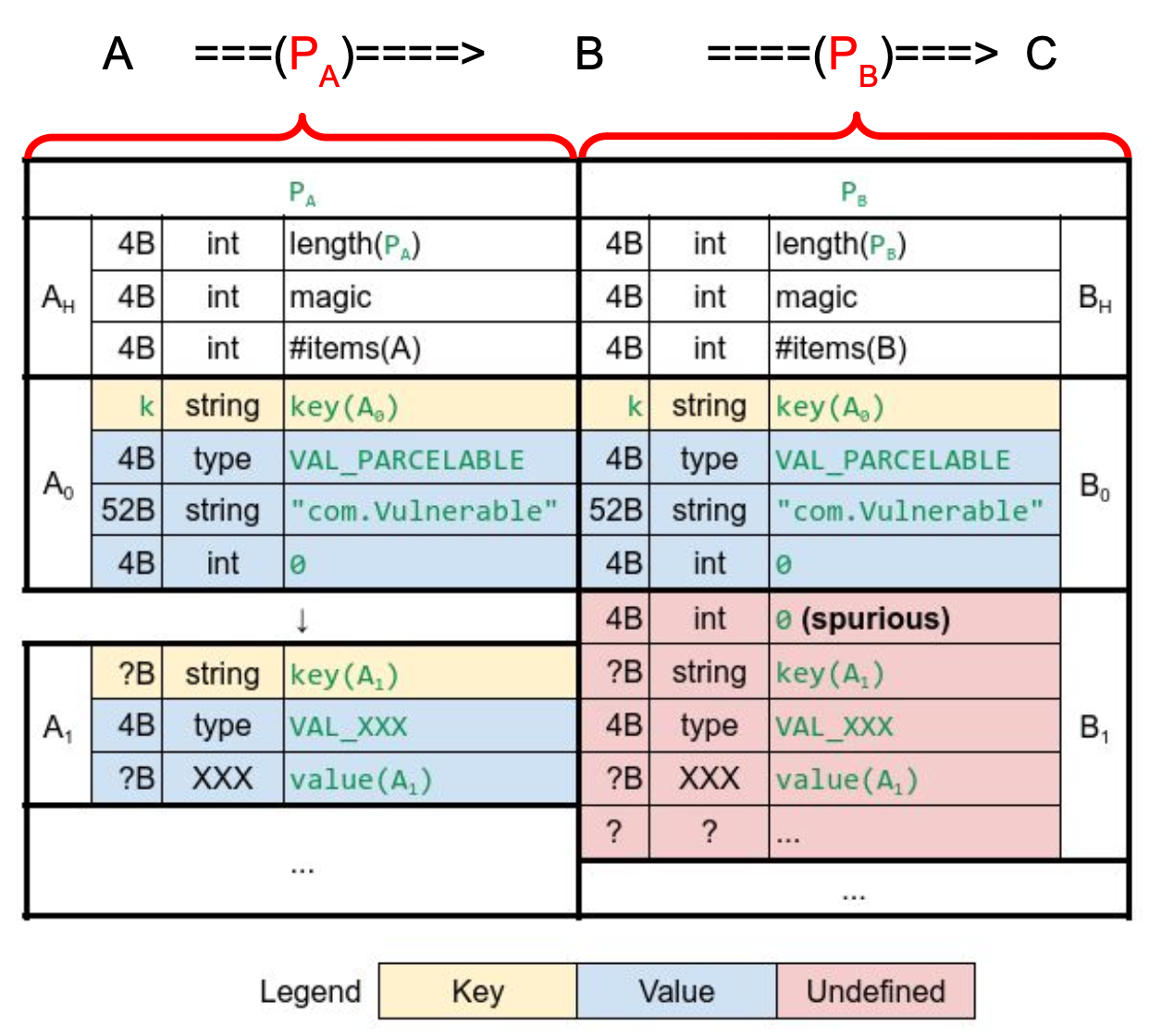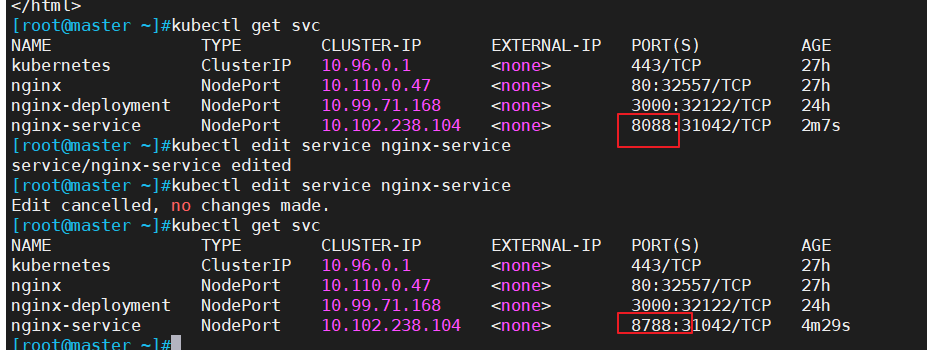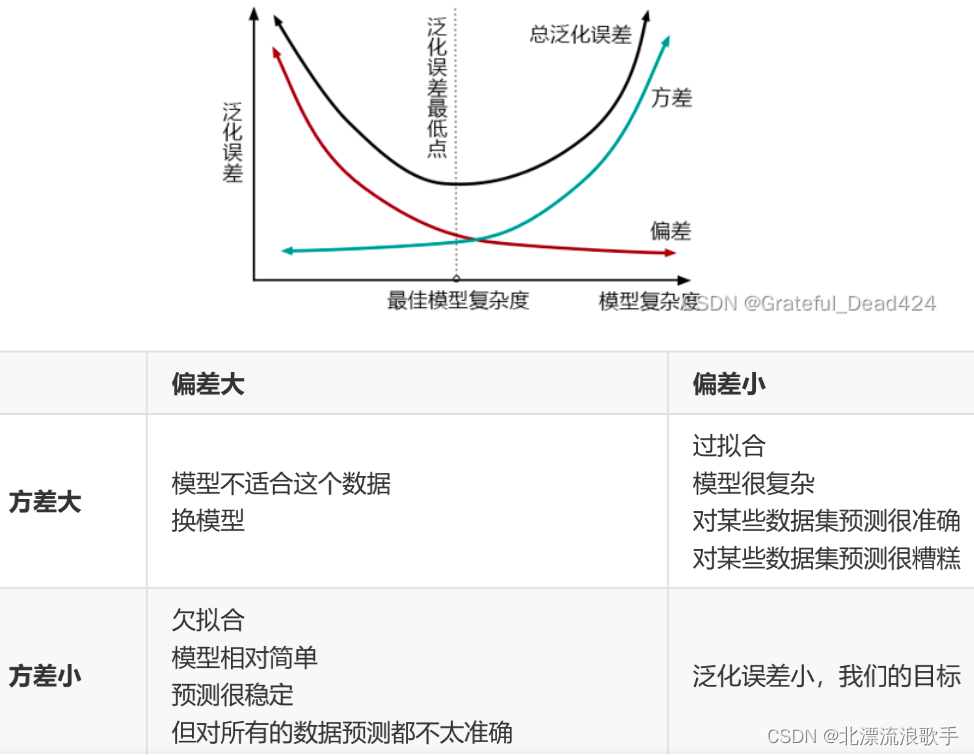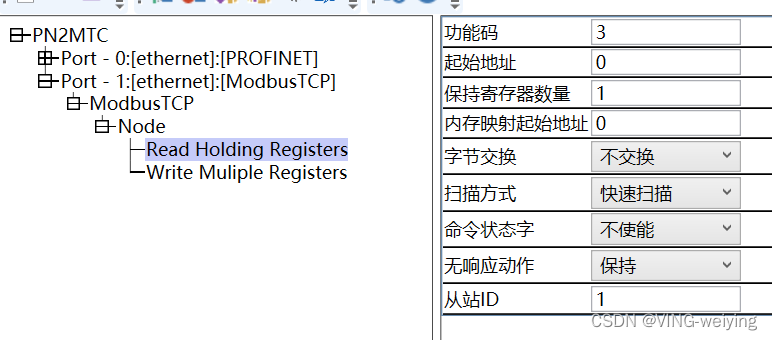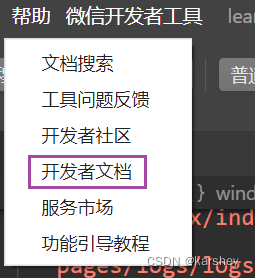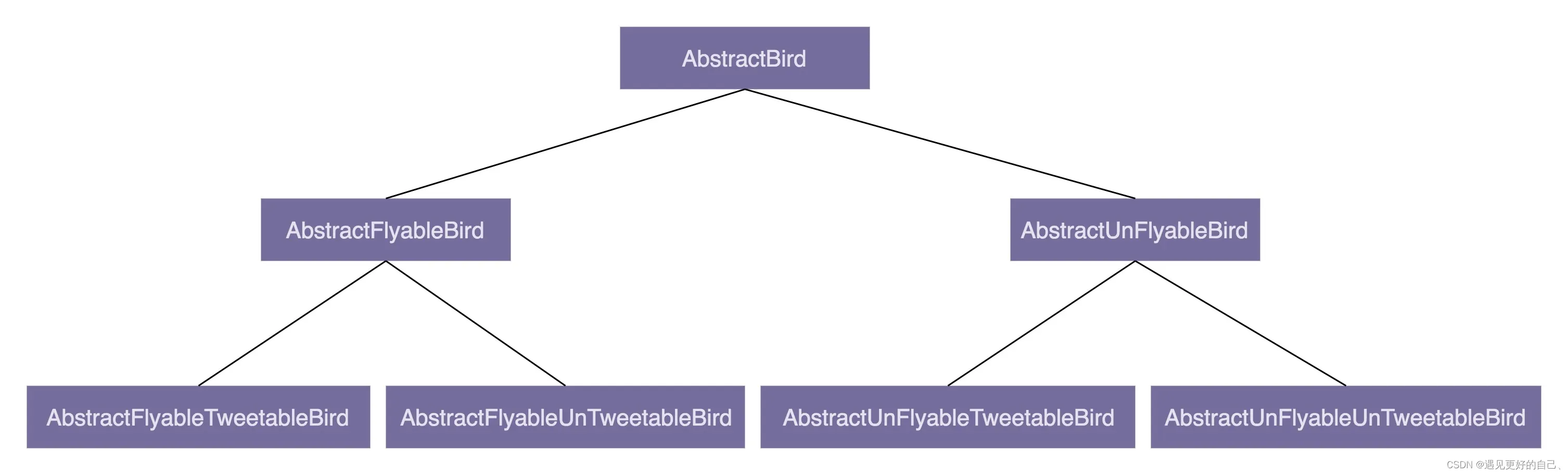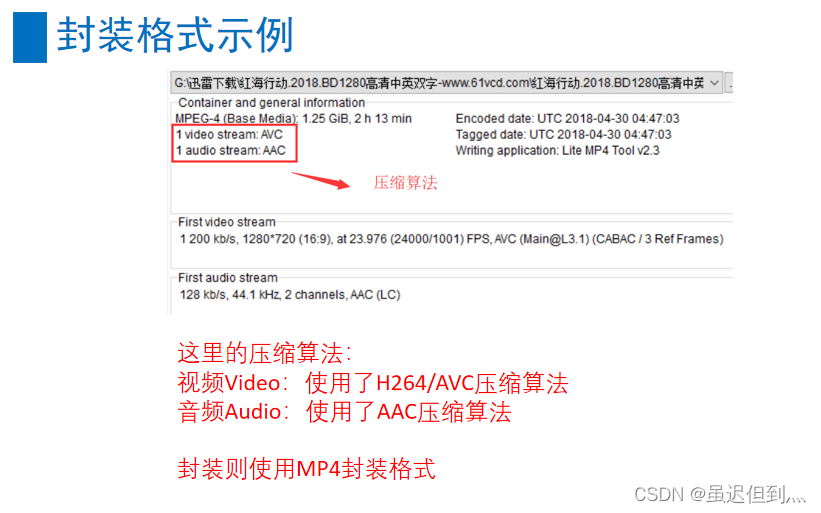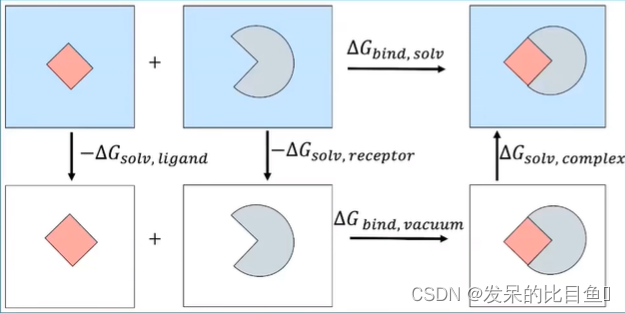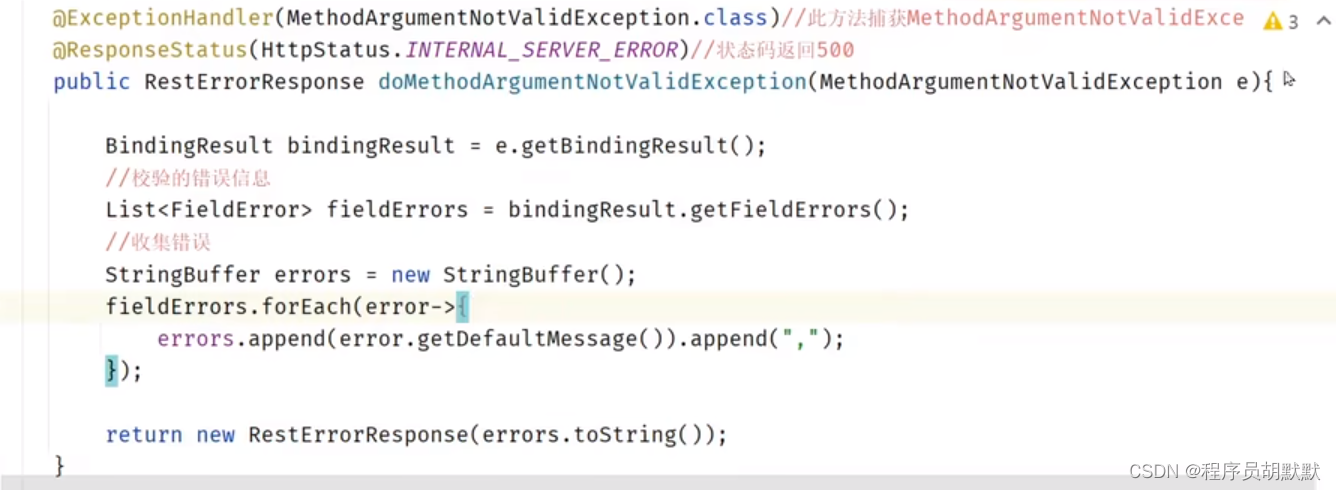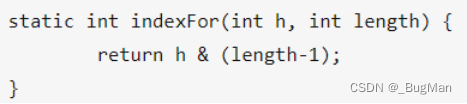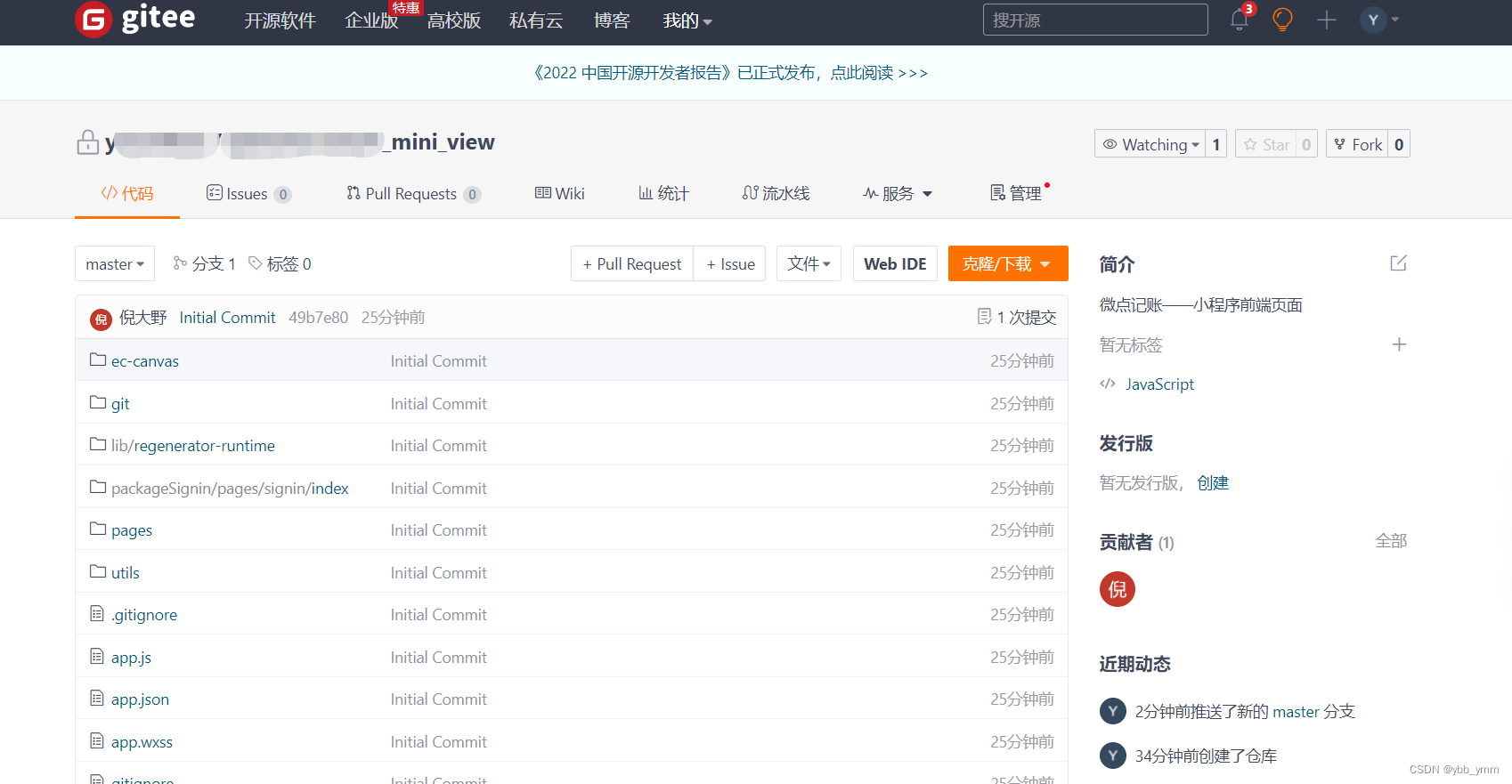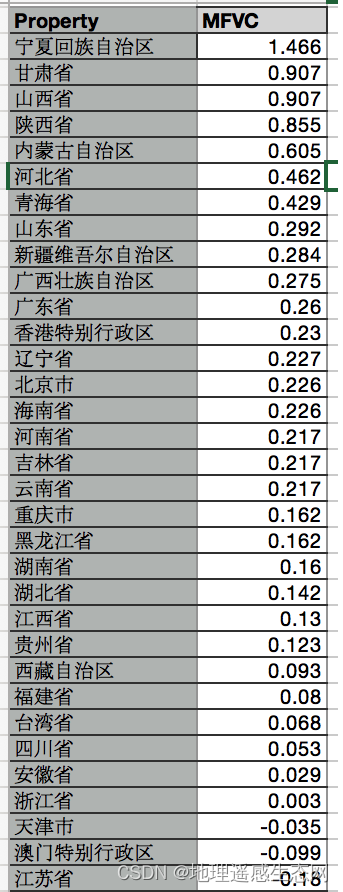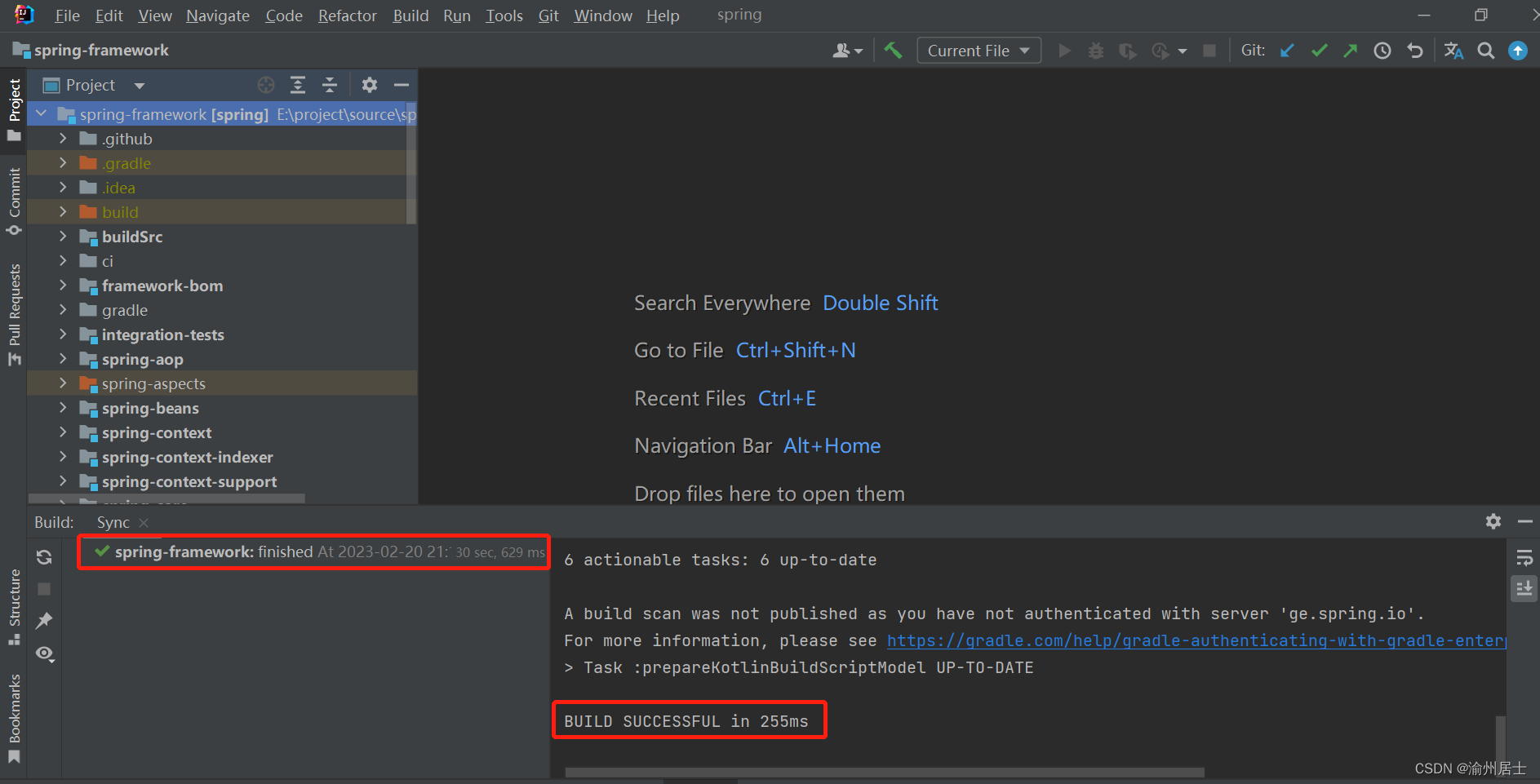第一步:切换到root用户
sudo root
或者
sudo -i
第二步:执行以下命令
yum install curl openssh-server openssh-clients postfix cronie -y
systemctl start postfix.service
chkconfig postfix on
lokkit -s http -s ssh
第三步:添加Gitlab,并且安装Gitlab应用,执行如下命令
curl -s https://packages.gitlab.com/install/repositories/gitlab/gitlab-ce/script.rpm.sh | sudo bash
#安装gitlab客户端,执行完这个命令后,可能要等几分钟
sudo yum install gitlab-ce
修改Gitlab配置文件,配置IP和端口号
第四步:修改Gitlab配置文件,配置IP和端口号,使用如下命令编辑配置文件
vim /etc/gitlab/gitlab.rb
进入以下页面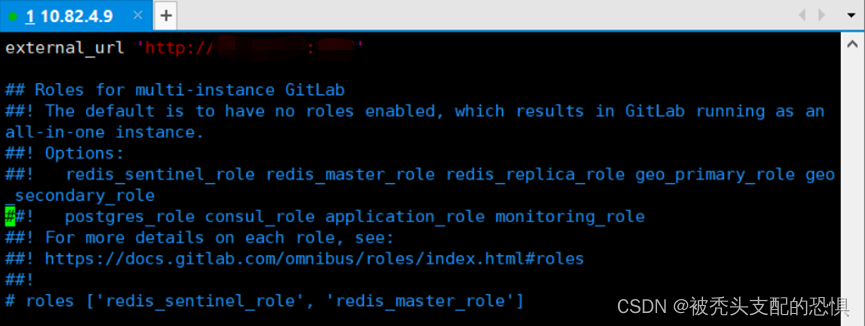
按i键进入编辑模式,将external_url修改为本机IP和任意端口号,修改完成后按Esc退出编辑模式,输入:wq!保存退出
第五步:防火墙配置
#安装防火墙
sudo yum install firewalld systemd -y
#开启防火墙
sudo service firewalld start
#添加http服务器到防火墙
sudo firewall-cmd --permanent --add-service=http
sudo firewall-cmd --permanent --add-service=https
#将gitlab配置的端口添加到防火墙
firewall-cmd --zone=public --add-port=端口/tcp --permanent
#重启防火墙
sudo systemctl reload firewalld
#重新加载配置,这个时间比较长,等待的过程中注意有没有标红的错误。
gitlab-ctl reconfigure
第六步:在最后一步重新加载配置中,可能会出现以下报错信息:there was an error running gitlab-ctl reconfigure
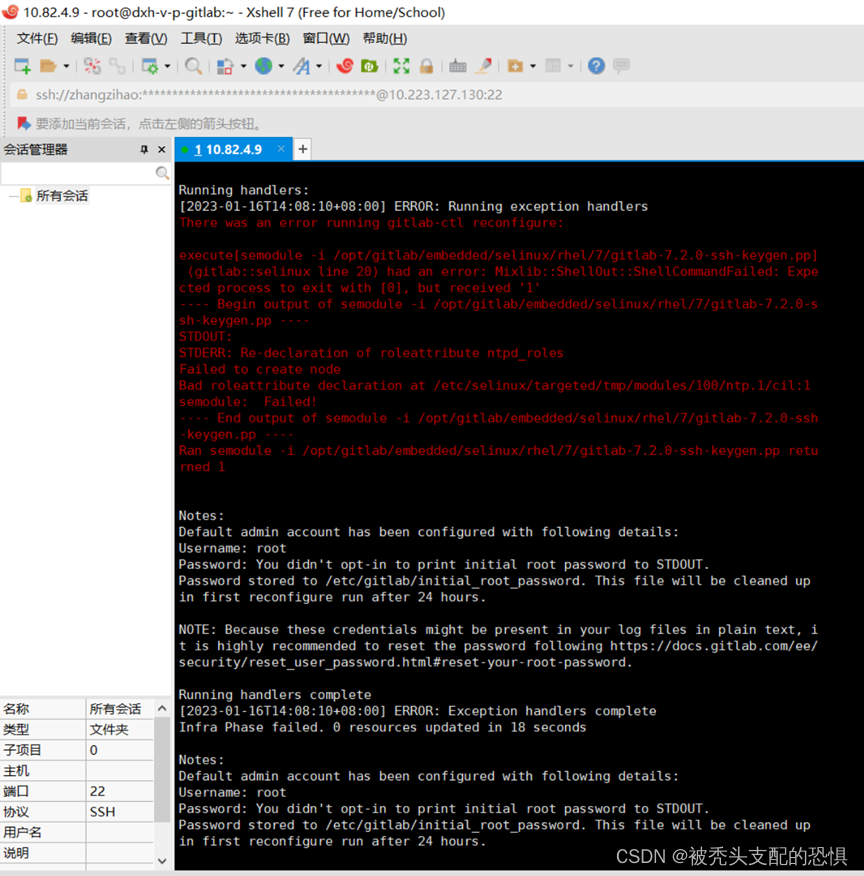
解决办法:执行cd /opt/gitlab/embedded/cookbooks/gitlab/recipes命令,进入/opt/gitlab/embedded/cookbooks/gitlab/recipes文件夹下,再执行ll命令,找到selinux.rb文件:
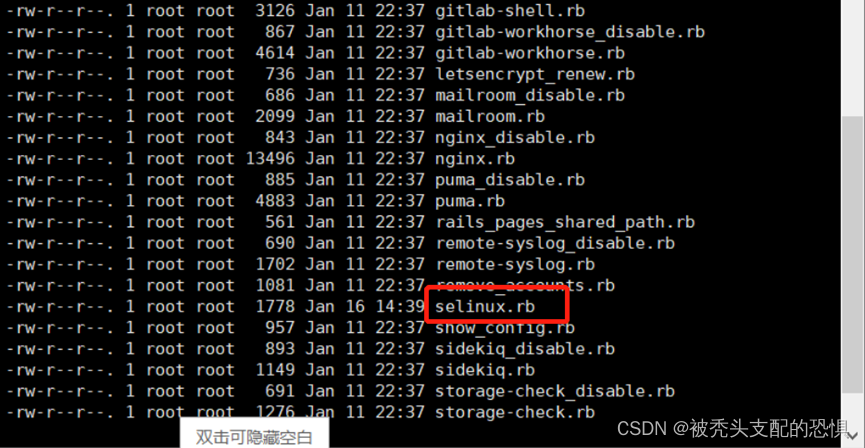
执行vim selinux.rb命令,输入i进入编辑模式,修改文件内容,将以下内容全部注释:
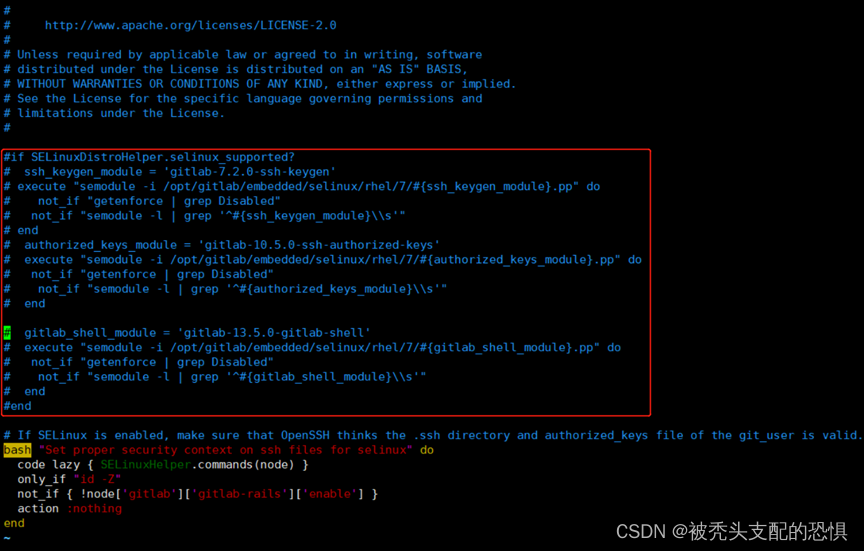
注释方法:按i键进入编辑模式,在需要注释的代码前面加上#号,修改完毕之后按Esc退出编辑,输入:wq!保存退出,重新执行以下命令
gitlab-ctl reconfigure
出现下图中的情况说明配置加载成功

第七步:运行Gitlab
输入以下命令启动Gitlab
gitlab-ctl start
出现下图情况代表启动成功
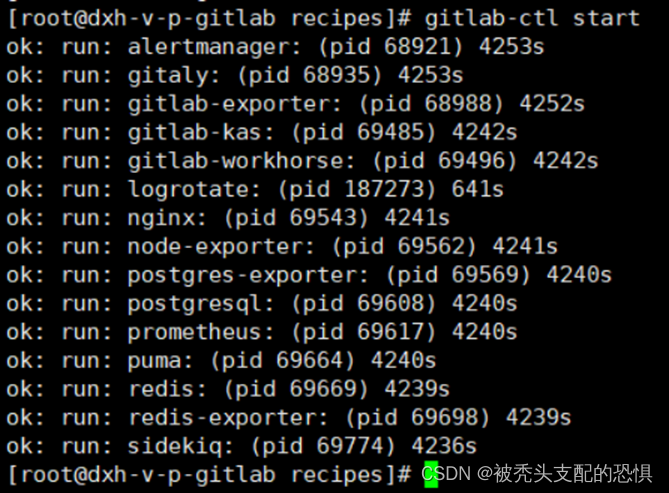
第八步:测试
浏览器打开配置的IP+端口号,出现登录页面即代表部署成功。
第九步:修改默认密码
安装完成之后密码文件路径/etc/gitlab/initial_root_password,需要使用命令cat /etc/gitlab/initial_root_password查看密码
文件24小时之后就会过期删除,所以需要浏览器登录使用初始账号root,和初始密码进入gitlab更改密码,更改密码流程:Admin->users->Edit->输入密码->保存->重新登录。